Hvernig á að laga Þú hefur ekki leyfi til að vista á þessum stað á Windows

Þegar Windows sýnir villuna „Þú hefur ekki leyfi til að vista á þessum stað“ mun þetta koma í veg fyrir að þú vistir skrár í viðkomandi möppur.
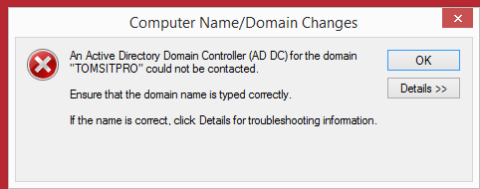
Frá NT 3.5 var Microsoft biðlarastýrikerfið tengt við Windows lénið. Hver nýr viðskiptavinur er búinn til með því að framkvæma sömu skref og í fyrri greininni sem Wiki.SpaceDesktop kynnti þér. Hins vegar, í síðari stýrikerfisútgáfum, breytti Microsoft viðbótarskref í lénstengingarferlinu til að leysa DNS-tengingarvandamál og koma á öruggum stillingum.
Lagaðu vandamál með tengingu léna í Windows 8.1
Frá NT 3.5 var Microsoft biðlarastýrikerfið tengt við Windows lénið. Hver nýr viðskiptavinur notar sömu tækni og í fyrri greininni sem Wiki.SpaceDesktop kynnti þér fyrir. Hins vegar, í síðari stýrikerfisútgáfum, breytti Microsoft viðbótarskref í lénstengingarferlinu til að leysa DNS-tengingarvandamál og koma á öruggum stillingum.
Þegar þú ert að leysa vandamál með að tengjast léni í Windows 8.1 gætirðu spurt sjálfan þig:
A. Er þetta leyfistengt mál? Geturðu fengið aðgang að léninu undir Admin?
B. Er þetta tengingarvandamál? Getur Windows 8.1 tölvan þín tengst lénsstýringu?
Þegar þú lendir í vandræðum skaltu athuga eftirfarandi grunnvandamál:
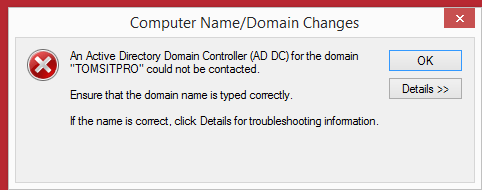
Geturðu pingað lénsstýringuna? Þú getur skoðað netþjónana frá Control Panel > Network ? Ef já, athugaðu þá TCP/IP gildi Windows 8.1 biðlarans.
Athugið: Ofangreindar upplýsingar eru aðeins fyrir netkerfisstjóra (netkerfisstjóra). Ef þú ert ekki netkerfisstjóri (netkerfisstjóri), vinsamlegast láttu stjórnanda vita af upplýsingum sem þú færð, þessar upplýsingar eru vistaðar í skránni:
C:\Windows\debug\dcdiag.txt.
TOMSITPRO lénið getur verið NetBIOS lén. Í þessu tilviki verður þú að athuga hvort lénið sé rétt skráð hjá WINS.
Ef lénið er ekki NetBIOS lén skaltu fylgja skrefunum hér að neðan til að leysa vandamál með DNS stillingar.
Eftirfarandi villa kom upp þegar DNS var beðið um þjónustustaðsetningarskrána (SRV) sem notuð var til að finna Active Directory Domain Controller (AD DC) fyrir TOMSITPRO lénið:
Villa: "DNS nafn er ekki til" (DNS nafn er ekki til)
(villukóði 0x0000232B RCODE_NAME_ERROR)
(Villukóði 0x0000232B RCODE_NAME_ERROR)
Fyrirspurn skráð SRV records_ldap._tcp.dc._msdcs.TOMSITPRO
Algengar orsakir þessarar villu eru:
- SRV DNS færslur til að finna AD DC fyrir lén sem ekki eru skráð í DNS. Þessar færslur eru skráðar á DNS netþjón sjálfkrafa þegar AD DC er bætt við lén.
SRV DNS er uppfært af AD DC innan tiltekins tíma. Tölvan er stillt til að nota DNS netþjóninn á IP tölunni hér að neðan:
192.168.140.2
- Eitt eða fleiri af eftirfarandi svæðum er ekki úthlutað til barnasvæðis þess:
TOMSITPRO
.(rótarsvæðið)
Lagaðu vandamál við að tengjast lénum í Windows 8.1: Slökktu á eldvegg (eldvegg)
Viðvörun : Slökkt er á eldveggnum gæti opnað kerfið til að brjóta í bága við öryggisvandamál. Þess vegna mælum við ekki með því að nota þessa aðferð til að leysa vandamál.
Ef það eru engir aðrir möguleikar til að laga Windows tengingarvandamál við lén, geturðu notað slökkt á eldveggnum.
Þegar eldveggurinn hefur verið gerður óvirkur er mjög líklegt að kerfið þitt tengist öðru léni, eða það gæti verið að eftir að hafa endurræst kerfið þitt (eftir að eldveggurinn hefur verið virkjaður aftur) komi upp vandamál. vandamál, tengingarvandamálið verður lagað.
1. Leitaðu að eldveggsstillingum
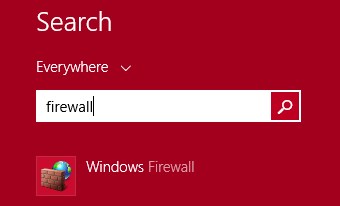
Leitaðu að uppsetningarforritinu Firewall með því að slá inn leitarorðið Firewall í leitarforritið í Windows 8.1.
Fyrst skaltu opna eldvegginn á almenningsnetinu (almennt netkerfi), halda síðan áfram að slökkva á eldveggstillingunum. Eftir að slökkt hefur verið á eldveggstillingunum skaltu prófa að tengjast léninu. Meðan á tengingarferlinu stendur gætirðu þurft að endurræsa Windows 8.1 kerfið nokkrum sinnum.
Athugið: Eftir bilanaleit, mundu að endurstilla eldveggstillingarnar á ON .
2. Stilltu eldveggstillingar tímabundið (eldvegg)
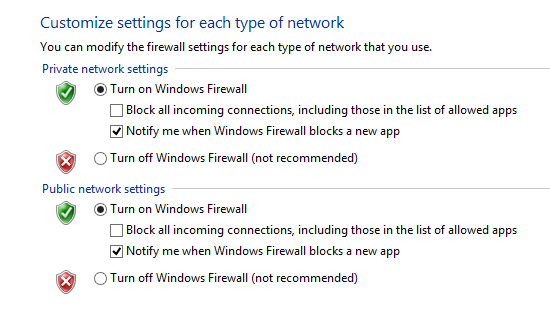
Til að vita stöðu eldveggsins skaltu keyra " ping " skipunina, þú munt fá svar frá " ..com " (lénið verður að vera fullt, til dæmis ad.tomsitpro.com).
Ekki aðeins er ICMP (ping) gáttin opin, DNS er einnig rétt stillt og leysir beiðnir frá til fulls ..com lénsins .
Ertu viss um að eldveggurinn hafi lokað á höfnina sem nauðsynleg er til að Windows 8.1 geti tekið þátt í léninu?
Flott ráð:
Ef þú átt í vandræðum með að tengjast léni geturðu opnað port 389 (LDAP, NetMeeting), 135 (DHCP, DCOM, RPC), 88 (Kerberos) og 53 (DNS, SQL TCP).
3. Mistök þegar gengið er inn á lén
Virkjaðu WINS
Í sumum skjölum eru leiðbeiningar um úrræðaleit á vandamálum með tengingu léna með því að virkja WINS (Windows Internet Name Service). Reyndar er mjög sjaldgæft að notendur noti þessa aðferð.
WINS er valkosturinn til að leysa flóknar aðstæður, svo sem að tengjast jafningjaneti og léni, sérstaklega yfir VPN.
Búðu til reikning í Active Directory
Þú getur búið til reikning og nefnt hann með nafni tölvunnar þinnar til að tengjast léni.
Eitt vandamál hér er að búa til reikning í Active Directory ef þú notar þann reikning til að tengjast léni á Windows 8.1 tölvu með önnur lén en stjórnunarlénið (Domain Admin).
Í þessu tilviki mun Windows 8.1 gefa þér svarglugga til að slá inn stjórnunarlénið (Domain Admin), svo vandamál sem tengjast heimildum verða lagfærð.
Þú getur vísað í nokkrar fleiri greinar hér að neðan:
Gangi þér vel!
Þegar Windows sýnir villuna „Þú hefur ekki leyfi til að vista á þessum stað“ mun þetta koma í veg fyrir að þú vistir skrár í viðkomandi möppur.
Syslog Server er mikilvægur hluti af vopnabúr upplýsingatæknistjóra, sérstaklega þegar kemur að því að stjórna atburðaskrám á miðlægum stað.
Villa 524: Tími kom upp er Cloudflare-sérstakur HTTP stöðukóði sem gefur til kynna að tengingunni við netþjóninn hafi verið lokað vegna tímaleysis.
Villukóði 0x80070570 er algeng villuboð á tölvum, fartölvum og spjaldtölvum sem keyra Windows 10 stýrikerfið. Hins vegar birtist það einnig á tölvum sem keyra Windows 8.1, Windows 8, Windows 7 eða eldri.
Blue screen of death villa BSOD PAGE_FAULT_IN_NONPAGED_AREA eða STOP 0x00000050 er villa sem kemur oft upp eftir uppsetningu á vélbúnaðartæki, eða eftir uppsetningu eða uppfærslu á nýjum hugbúnaði og í sumum tilfellum er orsökin að villan er vegna skemmdrar NTFS skipting.
Innri villa í Video Scheduler er líka banvæn villa á bláum skjá, þessi villa kemur oft fram á Windows 10 og Windows 8.1. Þessi grein mun sýna þér nokkrar leiðir til að laga þessa villu.
Til að gera Windows 10 ræst hraðari og draga úr ræsingartíma eru hér að neðan skrefin sem þú þarft að fylgja til að fjarlægja Epic úr ræsingu Windows og koma í veg fyrir að Epic Launcher ræsist með Windows 10.
Þú ættir ekki að vista skrár á skjáborðinu. Það eru betri leiðir til að geyma tölvuskrár og halda skjáborðinu þínu snyrtilegu. Eftirfarandi grein mun sýna þér áhrifaríkari staði til að vista skrár á Windows 10.
Hver sem ástæðan er, stundum þarftu að stilla birtustig skjásins til að henta mismunandi birtuskilyrðum og tilgangi. Ef þú þarft að fylgjast með smáatriðum myndar eða horfa á kvikmynd þarftu að auka birtustigið. Aftur á móti gætirðu líka viljað lækka birtustigið til að vernda rafhlöðu fartölvunnar.
Vaknar tölvan þín af handahófi og birtist gluggi sem segir „Athuga að uppfærslum“? Venjulega er þetta vegna MoUSOCoreWorker.exe forritsins - Microsoft verkefni sem hjálpar til við að samræma uppsetningu á Windows uppfærslum.








